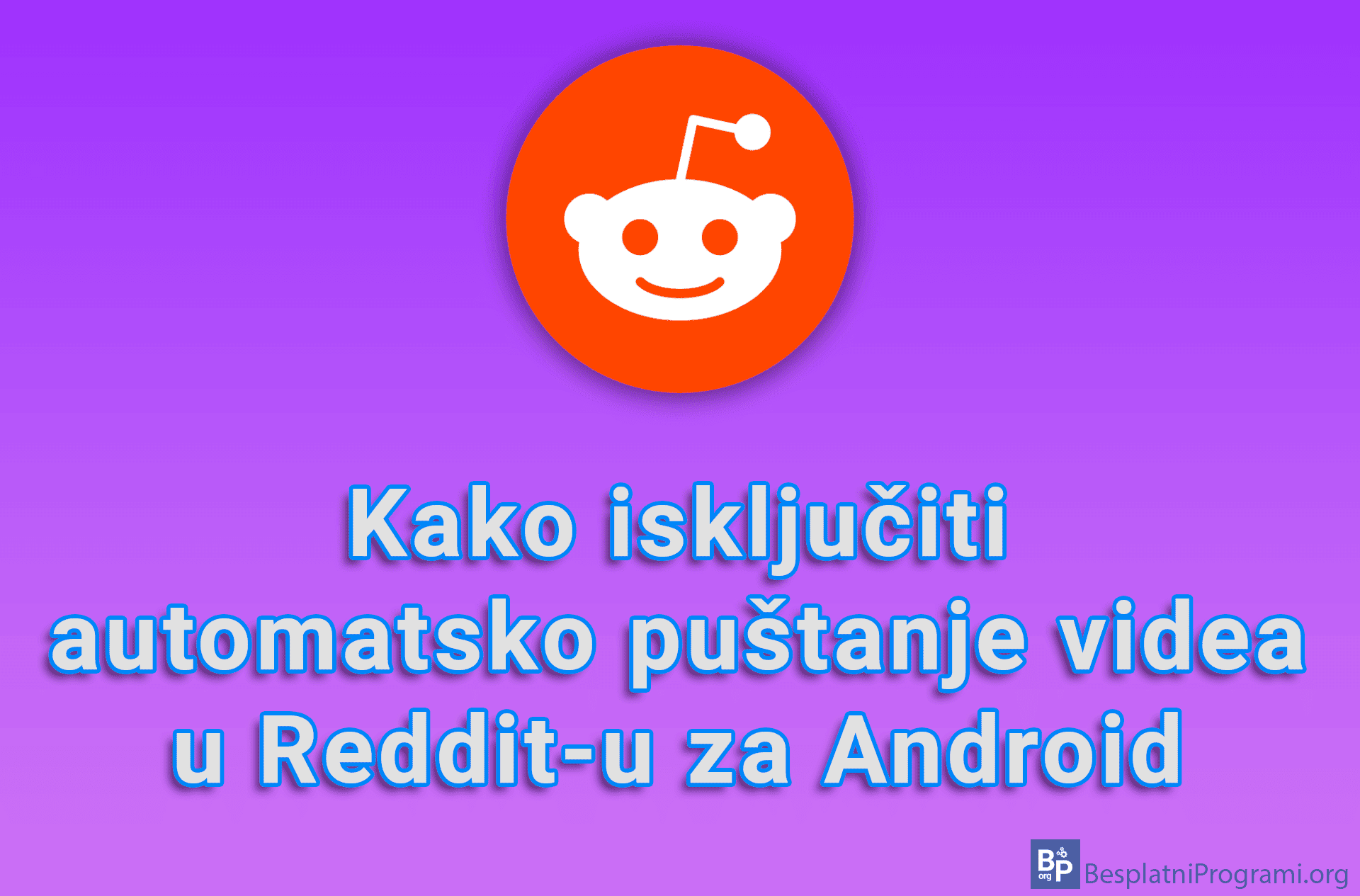Kako iseći video pomoću VLC media player-a

Ukoliko imate video snimak koji želite da isečete, a koristite VLC media player, nije vam potreban video editor da bi ste ovo uradili. VLC media player ima zgodnu opciju pomoću koje možete da odsečete neželjene delove video snimka, ali ovde, osim odsecanja, nema nikakvih drugih opcija.
Ovo je i dobro i loše. Dobro je zato što, ako vam treba da samo isečete video, to možete brzo i lako da uradite, bez potrebe da posežete za dodatnim programima. Loše je zato što, kao što smo pomenuli, nema apsolutno nikakvih drugih opcija.
Pogledajte naš video tutorijal u kome vam pokazujemo kako iseći video pomoću VLC media player-a koristeći Windows 10.
Video transkript:
- Kako iseći video pomoću VLC media player-a
- Pokrenite VLC media player i kliknite na Media
- Kliknite na Convert / Save…
- Kliknite na Add…
- Odaberite video koji želite da isečete pa kliknite na Open
- Kliknite na Show more options
- U sekciji Start time odaberite odakle će video početi
- U sekciji Stop time odaberite dokle će video trajati
- Kliknite na Convert / Save
- Kliknite na Browser
- Odaberite gde želite da sačuvate video pa kliknite na Save
- Kliknite na Start
Ocenite:
Šerujte:
na Facebook
na LinkedIn
na Twitter
Pošaljite:
na Viber
na WhatsApp
na Telegram
na Messenger
![]() na Mejl
na Mejl